Lors de la connexion de lecteurs flash, téléphones portables, autres appareils externes au port USB, parfois le message « Périphérique USB non reconnu » apparaît. La cause peut être un dysfonctionnement matériel ou logiciel, ou des pannes de Windows. Ce problème a un code d’erreur dans Windows 43 et 45. Que dois-je faire ?
Raisons de l'erreur
- Le port sur le panneau est défectueux
- Les pilotes du périphérique connecté sont manquants ou mal installés
- Au moment de la connexion, l'ordinateur redémarre, Windows plante
- Le hub USB est défectueux ou surchargé, le câble est cassé

- Le contrôleur USB est en panne
- L'appareil est incompatible avec ceux installés sur l'ordinateur
- L'appareil connecté est défectueux
Méthodes de correction des erreurs
- Dans un premier temps, vous devez vous assurer que l'appareil connecté fonctionne correctement. Il est connecté au port d'un autre ordinateur ; si le message n'apparaît pas et que la connexion réussit, il faut alors rechercher le problème dans le câble, les ports ou le logiciel. Ne connectez pas l'équipement via un câble défectueux, l'équipement pourrait tomber en panne.
- Connectez l'appareil à un autre port du même ordinateur, par exemple à l'USB racine à l'arrière du panneau. Si le lecteur flash ou un autre équipement fonctionne, le port précédent est défectueux. Les ports du panneau avant sont plus susceptibles de tomber en panne en raison d'une utilisation intensive

- Pour éviter un échec de connexion, vous devez utiliser un autre câble. Si le câble fonctionne correctement, la connexion fonctionnera
- Lorsque l'erreur 43 apparaît, vous devez réinstaller Pilotes Windows, vérifiez la présence de virus sur votre ordinateur avec un logiciel antivirus. Chaque appareil possède ses propres pilotes. Ils doivent être compatibles avec le système installé Version Windows. Pour les équipements fréquemment utilisés, tels que les lecteurs flash, Windows stocke une certaine quantité pilotes universels, mais pour les appareils plus complexes, comme un smartphone, l'installation est requise logiciel dès la première connexion. Cependant, certains types d'équipements doivent être déconnectés du port pour installation complète PAR. Si cette exigence est ignorée, le périphérique ne sera pas reconnu par Windows. Vous devrez supprimer le logiciel et le réinstaller à nouveau. Les pilotes universels intégrés sont configurés de la manière suivante :
- Dans la section « Gestionnaire de périphériques » → « Contrôleurs USB », sélectionnez l'option « Supprimer », en effectuant la procédure pour tous les périphériques spécifiés dans la section
- Pour redémarrer un ordinateur. Les pilotes se réinstalleront

- Si l'USB 2.0 se connecte à plus port à grande vitesse 3.0, l'erreur « USB non reconnu » peut apparaître. Ce problème se produit généralement lors de la connexion d'un équipement prenant en charge les connexions aux deux ports. L'appareil est connecté à un connecteur 2.0, mais il fonctionnera plus lentement
- Souvent, un multiplicateur USB (hub) tombe en panne en raison d'une surcharge si plusieurs appareils à haut débit y sont connectés. Pour y remédier, le gadget souhaité doit être connecté directement au port. Le multiplicateur est peut-être en bon état de fonctionnement, mais ce n'est pas dû à une surcharge. Doit être désactivé médias externes, laissez le hub reposer et reconnectez-y l'appareil. La clé USB ou tout autre équipement fonctionnera
- Parfois pour bon fonctionnement port, vous devez désactiver l’option pour le désactiver temporairement. Pour ce faire, via le moteur de recherche de l'ordinateur, vous devez rechercher « Plan d'alimentation » → « Sélection d'un plan d'alimentation » → « Mise en place d'un plan d'alimentation » → « Modifier Options supplémentaires nutrition." Ensuite, vous devez ouvrir les sections « Paramètres USB » et « Option de désactivation temporaire du port USB », où vous modifiez la valeur autorisée en une valeur interdite. Dans l'ordinateur portable, la section « Batterie » est réglée sur une valeur interdite

- Pour le bon fonctionnement des appareils externes connectés disques durs Si une erreur se produit, vous devez mettre à jour les pilotes du chipset de la carte mère. La mise à jour est possible sur le site officiel du fabricant de la carte. Données disque d'installation, fourni avec la carte, peut être obsolète. A la fin des travaux, redémarrez l'ordinateur
- Si les ports et le câble fonctionnent correctement, que les derniers pilotes sont installés, mais que l'ordinateur ne voit pas l'équipement, vous devez installer les dernières mises à jour pour version installée Système d'exploitation. Ensuite, le code défaut est Windows 43 ou 45. En dernier recours, vous devez réinstaller Windows. Si après la réinstallation le problème de reconnaissance n'est pas résolu, il y a un dysfonctionnement de l'équipement lui-même ou du matériel du PC

Parfois, lors de la connexion de périphériques externes à un ordinateur via un port USB, les utilisateurs rencontrent l'erreur « périphérique USB non identifié." Il n'y a pas grand-chose de bon dans cette erreur, puisque l'appareil connecté, qu'il s'agisse d'une souris, d'un clavier ou d'une clé USB, devient complètement inutile. Mais le plus souvent, il arrive que l'erreur se produise soudainement, même si l'appareil connecté n'a montré aucun signe de problème auparavant. Il peut y avoir plusieurs raisons à l'erreur « Périphérique USB non reconnu », mais en règle générale, dans 90 % des cas, elles sont liées au matériel.
Panne de l'appareil
La première étape consiste à s'assurer que tout est en ordre avec l'appareil. Si vous disposez de cette option, essayez de le connecter à un autre ordinateur. Est-ce qu'il affiche également une erreur sur d'autres PC ? Le problème vient alors de l’appareil lui-même et vous devrez soit le remplacer, soit l’envoyer en réparation. Si l'erreur apparaît périodiquement, elle est probablement due à mauvais contacts. De tels problèmes surviennent souvent lors d’une utilisation prolongée. claviers filaires et des souris. Une flexion constante du câble entraîne des dommages à l'un des fils internes et par conséquent, l'appareil s'éteint périodiquement.
Panne du port USB
La cause peut également être de mauvais contacts ou une défaillance du contrôleur de port USB sur carte mère ordinateur. Une fois que vous ouvrez le Gestionnaire de périphériques, vérifiez si l'un d'entre eux est coché. Contrôleurs USB avec une icône rouge (recherchez une description de l'erreur dans les propriétés). La solution au problème est radicale : réparation ou remplacement du contrôleur endommagé. Vous pouvez également connecter l'appareil à un autre port.
Utiliser des hubs USB bon marché
Un hub USB est une invention merveilleuse, mais vous devez en utiliser uniquement des de haute qualité, de préférence avec un dispositif d'alimentation autonome. Malheureusement, le marché est désormais inondé de produits bon marché contrefaçons chinoises, qui s'avèrent soit incompatibles avec un PC spécifique, soit échouent rapidement. En général, moins vous utilisez d'adaptateurs, mieux c'est et moins il est probable qu'un conflit matériel ou logiciel se produise.
Note importante: Si, lors de la connexion d'un périphérique USB, l'ordinateur redémarre ou si le système plante en BSOD, arrêtez immédiatement toutes les tentatives de reconnexion du périphérique, car cela peut entraîner de graves dommages aux composants de l'ordinateur !
Erreurs logicielles
Les problèmes de pilote en sont un autre raison possible l'erreur « Périphérique USB non reconnu » apparaît. Un signe caractéristique des problèmes avec les conducteurs est la présence icône jaune dans Gestion des appareils à côté du périphérique problématique. Elle peut être traitée en réinstallant ou en mettant à jour le pilote ; cependant, il est conseillé de s'assurer que l'erreur n'est pas causée par un conflit avec les pilotes de périphériques similaires précédemment connectés. Après tout, même si l'ancien périphérique n'est plus utilisé, son pilote reste toujours dans le système et peut provoquer des conflits avec d'autres pilotes. Dans tous les cas, il est conseillé de supprimer les anciens pilotes des appareils inutilisés, par exemple à l'aide d'un utilitaire spécialisé.
Salutations à tous! Félicitations à tous pour l'année 2014 à venir, bonne année à vous ! Aujourd'hui, je voulais écrire un article sur le problème des appareils non identifiés dans le Gestionnaire de périphériques Windows. Récemment, on m'a demandé d'aider à résoudre un problème avec un ordinateur portable (HP Pavilion G6). Le problème était qu'il ne trouvait aucun appareil connecté (souris, clavier, imprimantes, etc.), les combinaisons avec la touche ne fonctionnaient pas Fn, et l'ordinateur n'a pas non plus vu l'adaptateur wifi intégré, appareil Bluetooth et tu peux faire autre chose :)
Pour commencer, j'ai décidé de réinstaller Windows (Windows 7), car ils ont déjà essayé de le réinstaller et cela n'a pas été très réussi. Cela a résolu le problème des souris connectées et autres périphériques USB, tout le reste ne fonctionnait toujours pas. Le problème s'est avéré provenir des pilotes et je décrirai ci-dessous comment je l'ai résolu.
Vous devez d'abord configurer Internet, ce sera en quelque sorte plus simple :) Pour ce faire, vous devez installer le pilote sur l'adaptateur wifi (si vous vous connectez via wifi) ou sur carte réseau(si connecté par câble). Allons à répartiteur Appareils Windows
(clic droit sur l'icône Poste de travail-> Propriétés-> Gestionnaire de périphériques (à gauche)) et nous voyons des appareils non identifiés avec lesquels ils seront point d'exclamation, voici une capture d'écran pour un exemple : 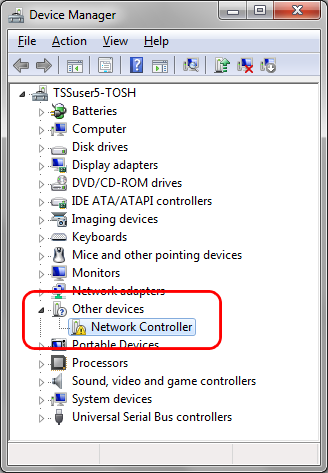 Vous devez installer le pilote pour ce périphérique non identifié, mais comment faire s'il n'est pas clair de quel type de périphérique il s'agit, vous devez donc cliquer avec le bouton droit sur le périphérique non identifié et ouvrir les propriétés, puis accéder à l'onglet Intelligence, là, vous devez copier à partir du champ de valeur les caractères qui viennent après DEV_ et avant le signe esperluette (&), voici un exemple : Ensuite, allez sur le site pcidatabase.com. Il y a deux champs, nous avons besoin du second (où il est écrit Recherche d'appareil), collez-y la valeur précédemment copiée et cliquez sur le bouton Recherche:
Vous devez installer le pilote pour ce périphérique non identifié, mais comment faire s'il n'est pas clair de quel type de périphérique il s'agit, vous devez donc cliquer avec le bouton droit sur le périphérique non identifié et ouvrir les propriétés, puis accéder à l'onglet Intelligence, là, vous devez copier à partir du champ de valeur les caractères qui viennent après DEV_ et avant le signe esperluette (&), voici un exemple : Ensuite, allez sur le site pcidatabase.com. Il y a deux champs, nous avons besoin du second (où il est écrit Recherche d'appareil), collez-y la valeur précédemment copiée et cliquez sur le bouton Recherche:
Après avoir cliqué sur le bouton, une fenêtre avec les résultats de la recherche devrait apparaître :  Comme vous pouvez le constater, il peut y avoir plusieurs appareils ici, pour trouver exactement le nôtre, vous devez revoir les propriétés périphérique inconnu accédez à l'onglet Détails et recherchez la valeur après VEN_ et avant le signe esperluette (&).
Comme vous pouvez le constater, il peut y avoir plusieurs appareils ici, pour trouver exactement le nôtre, vous devez revoir les propriétés périphérique inconnu accédez à l'onglet Détails et recherchez la valeur après VEN_ et avant le signe esperluette (&).
Ensuite, vous devez trouver la même valeur dans la colonne Identifiant du fournisseur sur le site avec le résultat de la recherche et sélectionner cette ligne, ce sera notre appareil non identifié.
Une fois que nous avons identifié l'appareil, il ne reste plus qu'à trouver les pilotes correspondants, Google vous y aidera. Recherchez, téléchargez, installez, redémarrez votre ordinateur et après cela, Windows reconnaîtra le périphérique « mystérieux » et cela fonctionnera. Le reste des pilotes, puisque nous avons désormais Internet, peut être installé en utilisant programmes spéciaux ou en utilisant moyens standards les fenêtres.
C’est la voie à suivre, pas la plus simple, je tiens à le dire. Fondamentalement, ce problème ne se pose pas sur les ordinateurs portables : généralement les appareils nécessaires à la connexion sont bien reconnus par le système, mais il existe des exceptions où vous devez tout faire manuellement. Bon c'est tout pour moi, au revoir tout le monde, il y aura bientôt de nouveaux articles pour ne pas les manquer
